Windows10系统宽带连接设置方法介绍
2024-04-12 04:16:19
编辑:
我们在使用windows10系统的时候,有的时候是使用宽带连接上网,但是还是有很多用户不知道在windows10电脑上怎么创建宽带连接,下面就随我一起看看再win10电脑上添加宽带连接的具体操作步骤吧,希望能够帮助到大家。

Windows10系统宽带连接设置方法介绍
1、点击左下角开始菜单,选择【设置】,然后点击【网络和Internet】
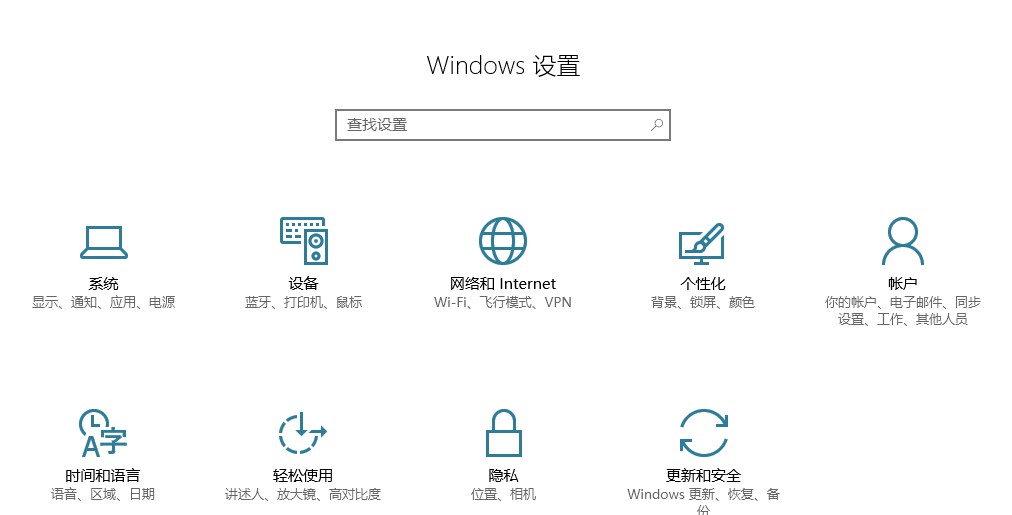
2、在【网络和Internet】界面中选择左侧的【拨号】,然后在右侧找到【设置新连接】选项点击
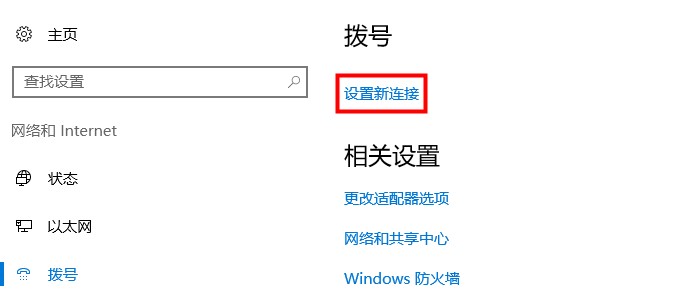
3、在显示的【设置连接和网络】界面中选择【连接到Internet】,点击下一步
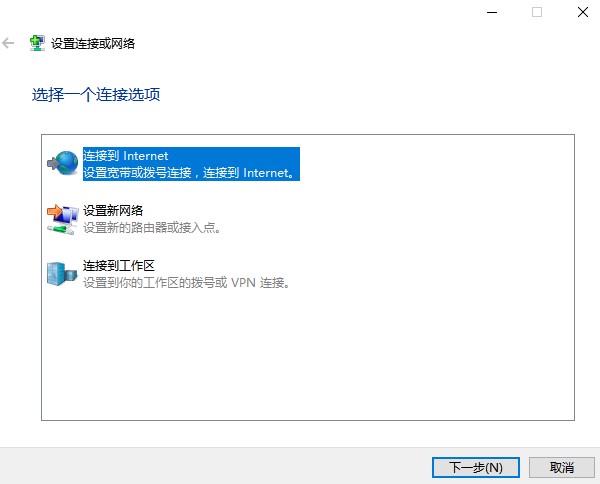
4、再选择【设置新连接】
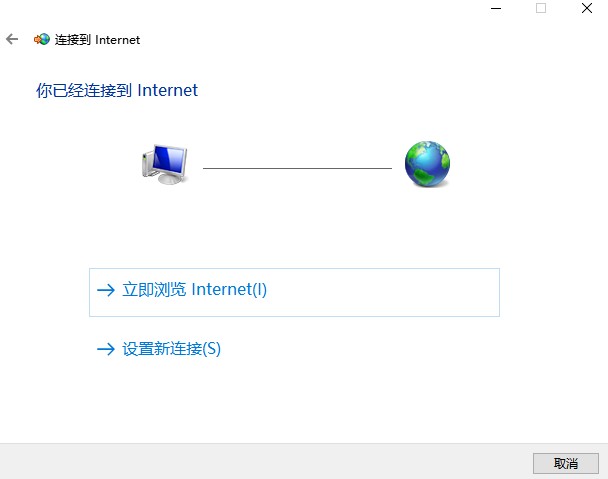
5、选择【宽带(PPPoE)(R)】,点击【下一步】
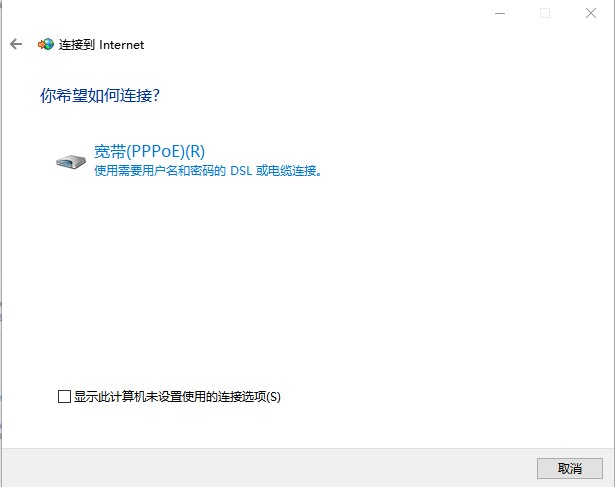
6、然后要输入办理宽带的时候网络运营商ISP给的一个账号和密码,然后点击【记住此密码】,然后点击【连接】等待完成即可
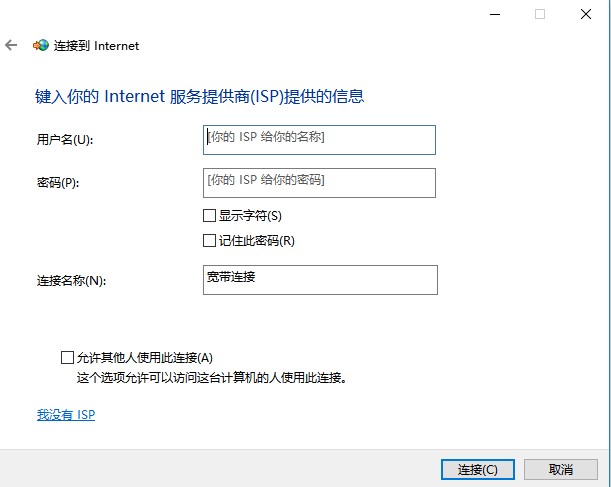
以上就是小编整理的关于Windows10系统宽带连接设置方法介绍的相关内容,想了解更多的相关资讯与攻略请关注游戏窝手游网。
相关文章
更多- Windows10系统桌面自动刷新闪屏解决方法介绍2024-05-02739
- Windows10系统光驱禁用方法介绍2024-05-02306
- Windows10系统粘滞键关闭方法介绍2024-05-01377
- Windows10系统粘滞键开启方法介绍2024-05-01649
- Windows7系统任务栏点击无反应解决方法介绍2024-04-30558















